
Я уже давно не слежу за температурным режимом системы, поскольку использую качественную систему охлаждения и провожу регулярную чистку ПК. Но многие пользователи не прекращают задавать мне вопрос: какой программой измерить температуру процессора и прочие важные показатели?. Я подготовил развернутый ответ для всех интересующихся, который будет изложен в данном обзоре.
Зачем это нужно?
Уверен, что все знают о нагревании компьютерных комплектующих в процессе работы. Особое внимание нужно обращать на показатели работы процессора и чипов видеокарты. От этого зависит длительность эксплуатации указанных компонентов и стабильность их производительности. Многие пользователи считают, что данная информация важна только для тех, кто «разгоняет» частоту (геймеры, оверлокеры). На самом деле, следить за количеством градусов должен каждый юзер, бережно относящийся к своему ПК.
Как вывести параметры температуры компьютера на панель задач Windows?
Вот пример из реальной жизни. Один мой знакомый приобрел подержанный системный блок для рабочих целей. «Железо» компьютера было слабеньким для игр и даже просмотра видео в формате HD. Во время воспроизведения фильмов кулер начинал усиленно гудеть и спустя несколько минут система самостоятельно перезагружалась.
Срабатывала защита от перегрева, и я сразу же установил утилиту для просмотра температуры. Оказалось, что процессор разогревался до 90 градусов, что для данной конфигурации оказывалось критичным явлением. Было принято решение заменить термопасту и поставить другой кулер для более качественного отвода тепла. Это помогло, но если бы пользователь продолжал эксплуатировать ПК без модернизации, то очень скоро ему бы пришлось раскошелиться на новый дорогостоящий чип ЦПУ.
Вот зачем нужно мерить температуру. Своевременное решение может избавить от лишних трат и головной боли. Согласны со мной?
Методы мониторинга
Существует множество способов узнать температуру компьютерного оборудования, начиная с мониторинга в BIOS и заканчивая установкой стороннего обеспечения. Я предлагаю ознакомиться с несколькими приложениями, которые отличаются функциональностью, но одинаково хороши, если необходимо определить степень нагревания микросхем. Не буду выделять лучшую программу, предоставляя право выбора Вам.
Внимание! В конце обзора будет размещена ссылка на скачивание всех нижеприведенных программ.
Temp Taskbar

Оригинальный софт, который очень прост в использовании и выделяется визуально среди аналогов. Дело в том, что в настройках Вы можете задать цвета, в которые будет окрашиваться панель задач при повышении градусов. Настройки позволяют указать критическое и потенциально опасное значение, а клик по кнопке «Colours» дает возможность выбрать три цвета (как на скрине справа).
- Crystal TV лучшая программа для Windows
- Быстрый UC Browser для Windows
- Instapic — аналог Instagram для Windows
- Лучшая программа блокировки рекламы Adguard
CPU Thermometer
Является упрощенной версией комплексного приложения Open Hardware Monitor, которого вполне хватает для мониторинга за ноутбуком или стационарным ПК. Вот так выглядит интерфейс:

Ничего лишнего, только самая необходимая информация.
Real Temp
ПО имеет узкую специализацию и способно корректно работать только с разновидностями процессоров Интел (Intel). А вот для AMD сканирование не будет произведено.
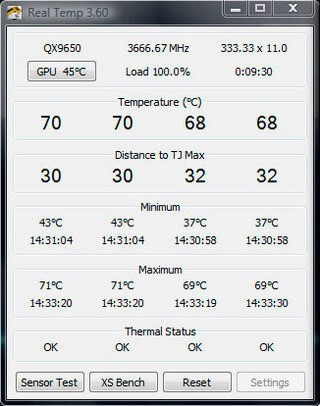
Отображаются данные по каждому ядру и в целом.
Core Temp
Это удобное решение может быть дополнено виджетом. Больше не нужно постоянно открывать главное окно для того, чтобы проверить температуру. Достаточно добавить гаджет на рабочий стол.
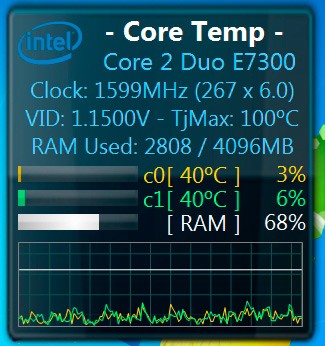
Использование специальных датчиков позволяет очень точно определять динамику повышения / снижения градусов. Кроме того, можно просматривать уровень загруженности оперативной памяти. Если нет необходимости использовать полноценные мониторинговые комплексы наподобие Everest / AIDA, то этот софт подойдет лучшим образом.
SpeedFan
Очень популярное приложение, которое способно не только постоянно следить за ситуацией, но и записывать все результаты в специальный журнал (log). То есть, Вы можете открыть его спустя некоторое время и проанализировать, как менялась нагрузка на систему, насколько вырастала температура процессора / жесткого диска / графического адаптера во время запуска игры или программы.

Предоставляется возможность регулировки скорости вращения кулеров, а информация подается в интересном представлении. Например, при перегреве отображается значок в виде огня (как бы намекает, что пора тушить пожар).
Интерфейс не на русском, но это не должно создать никаких трудностей, ведь всё интуитивно понятно.
Hmonitor
Достойный софт, который оценят любители разных диаграмм и графиков. ПО умеет вычислять вольтаж (если Вам это важно) и управлять некоторыми параметрами энергопотребления.
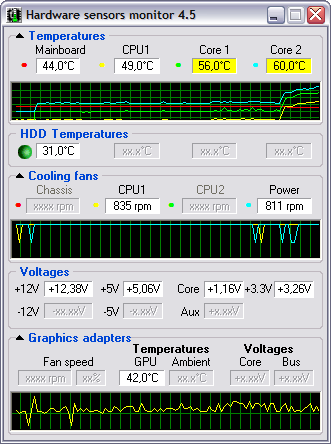
Некоторое время я пользовался данным «монитором», но после перехода на Windows 10 все время забываю установить контроллер температуры. Не стоит брать с меня пример. Сразу же после прочтения статьи инсталлируйте одну из предложенных мною программ, если хотите всегда быть в курсе активности Вашего ПК.
Open Hardware Monitor
Отображает максимум информации, используется в сервисных центрах, где нужно знать не только температуру, но и нагрузку, напряжение, частоты, количество оборотов кулера и т.д. Разработчиками заявлена поддержка всех чипсетов, платформ (АМД, Интел). Также предусмотрен мониторинг состояния винчестеров (жестких дисков) и графических адаптеров. Это становится возможным благодаря применению особого алгоритма сканирования.
В общем, софт очень серьезный. Если хотите знать всё о системе, то скачивайте, устанавливайте, пользуйтесь на здоровье.
PC Wizard
Позволяет помимо главной цели, обозначенной в этой статье, диагностировать состояние комплектующих компьютера. Можно не только следить за ситуацией, но и проводить тестирование «железа», оценивать производительность накопителей, оперативной памяти и прочих компонентов.

Лично мне данный программный продукт очень напоминает Everest. Вам так не кажется?
Еще один примечательный момент, который мне нравится, это компактный виджет, появляющийся после сворачивания основного окна. Довольно удобная функция.
ЦПУ Zet
Конечно же, я не могу обойти вниманием утилиту CPU Z, которая по мнению многих экспертов является лучшим вариантом для слежения за температурой процессора.

Не могу сказать, что софт показывает то, что не могут отобразить аналоги. Но информация предоставлена в компактной и понятной форме, без излишеств. На разных вкладках можно увидеть данные об обработчике процессов, памяти, кэше, видео адаптере, материнской плате и т.д.
Я своё дело сделал, полезностями поделился. Вам осталось лишь определиться с выбором. Скачать все описанные приложения можно онлайн, кликнув по ссылке.
Хотелось бы узнать Ваше мнение о статье, рассмотренных способах мониторинга. Может у Вас есть любимое ПО? Расскажите о его плюсах (или минусах). Можете «изливать душу» в комментариях внизу страницы. Там же можете задавать свои вопросы.
Источник: it-tehnik.ru
Измерение температуры процессора на ноутбуках и компьютерах
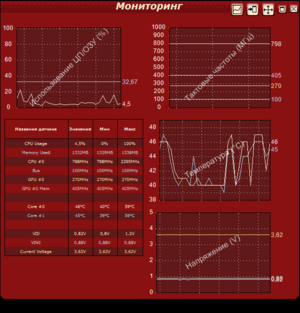
Центральный процессор — это ядро любого компьютера. Именно он влияет на мощность и производительность больше всего, следом идёт видеокарта. Одним из важных параметров, который очень сильно влияет на его производительность, является температура. При её высоких показателях компьютер начинает работать значительно хуже, а значит, за ней нужно следить.
Проблемы при перегреве
Нужно иметь полное понимание того, как температура негативно влияет на процессор. По сути, это две вещи:
- Срок жизни.
- Производительность.
Со сроком жизни все просто: любая вещь при работе в плохих для себя условиях будет работать меньше, чем та же вещь в нормальных условиях. Это относится к любой технике и вещам, будь то машина или процессор в компьютере.
«Производительность» уже понять обычному пользователю не так просто. Для начала нужно поверхностно ознакомиться с тем, что на неё в принципе влияет. Основная характеристика, отвечающая за мощность процессора, это его тактовая частота. Измеряется она в мегагерцах и обычно варьируется от 1.5 до 4 единиц, в зависимости от модели (обычно в ноутбуках стоят менее мощные процессоры, в угоду сроку жизни от одного заряда). Чем её значение выше, тем производительнее компьютер.
Так называемый разгон как раз повышает тактовую частоту, увеличивает производительность и повышает температуру.

При перегреве, который может возникнуть по множеству причин даже без разгона, процессор автоматически сбрасывает частоты, тем самым охлаждаясь, но теряя производительность. Все для того, чтобы система не умерла и пользователю не пришлось менять процессор. Узнать, какая нормальная температура процессора не так просто, ведь она зависит от того, что в настоящий момент делает компьютер. В среднем это:
- 30 — 40 градусов, если компьютер просто запущен, но ничего не делает, кроме фоновых задач.
- 50 — 65 градусов, если компьютер проигрывает видео, на нём запущена игра, то есть он находиться в режиме нагрузки.
- 67+ это уже критические значения и повод задуматься от том, что какой-то компонент работает не так, как надо.
Но нужно понимать, что эти значения могут колебаться, но совершенно точно, что до 90−100 градусов они подниматься не должны. Следовательно, если чувствуется, что компьютер или в особенности ноутбук очень горячий и начинает тормозить, то нужно проверить температуру на процессоре.
Проверка температур
Проверка температуры процессора и видеокарты — дело нехитрое. Сделать это можно без сторонних программ, хотя и с некоторыми ограничениями.
BIOS
Самый простой способ — использование «биоса». Скорее всего, с ним сталкивались все во время установки операционной системы. Попасть в него можно только при включении компьютера путём зажатия определённых кнопок — ESC, «F 1- F 12» или Delete. Какая подойдёт к конкретному ноутбуку — сказать сложно, нужно просто брать и пробовать.

В способе «попадания» в BIOS и кроется его основная проблема — можно узнать температуру ЦП в режиме простоя, а проблема чаще всего проявляет себя под нагрузками. Но если и в простое температура выше на 10−15 градусов, чем должна быть, это уже повод задуматься.
Посмотреть информацию о температурах в «биосе» можно на вкладке «H / W Monitor», называться она будет CPU Temperature и будет два значения — первое в Цельсиях, второе в Фаренгейтах. Опять же, это информация о температуре в простое, даже не при запущенной операционной системе. А для того чтобы узнать, что будет в нагруженном состоянии, придётся скачивать специальные программы для мониторинга. Сразу нужно сказать, что по функционалу они примерно сходны. Нет объективно плохой или, наоборот, самой хорошей.
CPU Thermometer
Первая и самая минималистичная программа — это CPU Thermometer. Кроме измерения температуры ЦП, она ничего не делает, но зато она не требует установки, весит очень мало, и также можно запустить виджет на рабочем столе с термометром. Она показывает не только общую температуру, но и загрузку каждого ядра процессора в отдельности. Подойдёт для неопытных пользователей.
Real Time и Core Temp
Real Time — это программа с более обширным функционалом. Отличительная черта — показ пиковой температуры с указанием времени, когда это произошло. Программа характерна простым дизайном, маленьким весом и простотой в использовании
Core Temp — уже более продвинутая программа для проверки температуры процессора. Также в ней можно настроить верхний предел, и есть функция сохранения отчётов, а это позволит понять, в какой момент процессор был перегрет и почему. А также идёт определение частоты каждого ядра, что может быть в теории полезно, особенно если частоты внезапно начнут падать.
HWMonitor
Это уже более серьёзная и многофункциональная программа. С её помощью можно произвести контроль температуры процессора и видеокарты одновременно. Вдобавок в ней показаны значения вольтажа, скорости вентиляторов и температуры дисков с материнской платой. Конечно, большинство этих функций особо никогда и не понадобится в повседневном использовании, но их наличие все же ставит программу на более высокий уровень.
AIDA 64
AIDA — это самая обширная и многофункциональная программа. Её наличие почти обязательно на компьютере любого, кто следит за состоянием своего гаджета. В ней показаны все характеристики, данные по операционной системе, загруженность, драйвера, и главное — температуру процессора. Находится она во вкладке «Компьютер» — «Датчики», под званием ЦП (центральный процессор).
Программа для профессионалов, для новичков в ней будет много лишнего, но пользоваться ей одно удовольствие — она удобная и простая, даже несмотря на обширную функциональность.
Решение проблемы
После того как стало понятно, что есть проблема и она требует решения, нужно приступить к следующему шагу — определению причины, ведь измерить и посмотреть недостаточно.
Причина, по сути, одна — плохое охлаждение. А вот вызвана она может двумя пунктами — некачественный кулер (термопаста) или плохо прилегающая охладительная система. Бороться с этим очень просто. Первое, нужно менять термопасту и не нужно на ней экономить.
Второе, посмотреть, сколько тепла выделяет процессор, это можно сделать на сайте производителя, и сколько тепла может рассеивать радиатор. Понятно, что радиатор должен быть с некоторым запасом, иначе процессор будет греться и плохо работать.
Третье, может быть, что при установке просто не были докручены винты, и кулер не прилегает плотно и висит. Тогда нужно просто докрутить их, но, главное, не сломать ненароком текстолит на материнской плате, иначе придётся её заменять.
Это все шаги по решению этой проблемы, дальше нужно будет лишь осуществить просмотр температур, и если они в норме, то можно спокойно продолжать работу за компьютером.
Originally posted 2018-04-07 11:56:34.
Источник: kompy.guru
Обзор программ для проверки температуры персонального компьютера

Не стоит пояснять, что значат температурные показатели для компьютера. Каждый хоть раз в жизни, но попадал в ситуацию, когда его компьютер или ноутбук нагревался буквально «докрасна». Однако, это допустимо, если знать термальный максимум для своего устройства. Предположим, что такая цифра нам известна – а как же узнать, до скольких градусов нагрелся тот или иной элемент системного блока?
Внутри особо значимых частей компьютера (жесткий диск, видеокарта, процессор и т.д.) расположены сенсоры, снимающие показатели температуры. Благодаря этим сенсорам и можно узнать температуру компьютера
По умолчанию эти датчики передают информацию внутренним микросхемам для дальнейшего температурного контроля, но эти данные так же могут быть доступны для компьютерных программ. Этот обзор покажет, какие существуют программы для проверки температуры компьютера.
Everest
Одна из самых известных профессиональных утилит для проверки вашего компьютера. Может показать вам абсолютно все данные о вашем ПК, и, конечно же – температурный контроль в ней также имеется.
Вы можете выбрать в настройках показатели конкретных температур и поставить их в трей возле часов – проверяя их вы сможете вести мониторинг температуры компьютера и отслеживать нагрев необходимых элементов в режиме реального времени.
Плюсы
- Помимо температурного контроля может выполнять ряд других функций
- Удобна в использовании
Минусы
- Столь мощная утилита не может быть бесплатной – за эту программу нужно платить.
SIW (System Information for Windows) Pro

Аналог Эвереста с более расширенным функционалом – та утилита работает с «железом» компьютера, SIW же может показать вам сведений о драйверах, сохраненные пароли на ПК и множество других системных данных.
Но точно так же он работает и с данными с температурных датчиков – вкладка Оборудование пункт Сенсоры.
Вы сможете узнать температуру процессора (это особенно актуально, если вы его разгоняли), материнской платы, жесткого диска и заряд батареи.
Плюсы
- Удобна в использовании, понятный интерфейс
- Полная информация о температуре
Минусы
- Присущая многим утилитам подобного рода немалая стоимость
CPUID HW Monitor

Эта программа – самый яркий представитель утилит, сканирующих данные с датчиков измерения температуры компьютера. Программа очень проста в использовании, и даже в демонстрационном режиме может показать нагрев платы, процессора, жесткого диска и состояние батареи или же текущего питания.
К тому же, эта утилита может вести лог-файл данных с сенсоров – так вы сможете узнать, в какое время у вас сильнее всего нагревался ПК. В полной версии вы сможете получить еще больше данных, ведь в демонстрационном режиме задействованы далеко не все датчики.
Плюсы
- Собирает данные со всех датчиков, которые имеются на вашем ПК
- Простой интерфейс и возможность ведения и просмотра лог-файла
Минусы
- В демонстрационном режиме доступна не вся информация, за дополнительные данные необходимо платить
SpeedFan

Да, основное назначение этой программы – не показ данных со всех датчиков. Зато данная утилита может не только показывать температуру (как в окне программы, так и в трее), но и регулировать ее. В настройках вы можете указать, в каком режиме следует работать системе охлаждения вашего ПК – программа следит за всеми вентиляторами, которые присутствуют в системном блоке.
Кроме того, вкладка Charts поможет вам создать температурный график, что особо удобно для анализа нагрева вашего ПК.
Плюсы
- Удобный интерфейс
- Возможность создания температурного графика
- Бесплатная
Существенных минусов, достойных упоминания в статье, мы не выявили.
Вместо заключения
В целом, все вышеизложенные утилиты достойно справляются со своей задачей. Для того, чтобы определиться, какая из них в большей степени подходит вам, рекомендуем установить каждую их них и поработать с ней (для платных прог — через демо-версию) — так вы сможете выбрать из трех примерно равных программ наиболее подходящую для вас.
За обновлениями нашего сайта можно следить в Вконтакте, Facebook, Twitter, Одноклассники или Google+, а также предлагаем подписаться на них по email.
Источник: bighub.ru